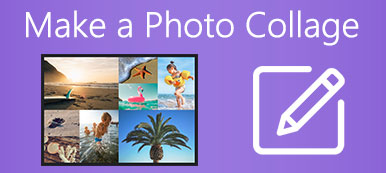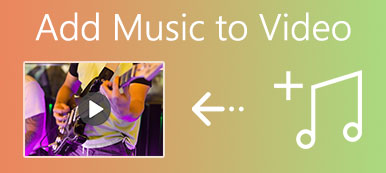Αναζητάτε μια απλή μέθοδο, ειδικά έναν δωρεάν τρόπο για να βάλετε δύο βίντεο δίπλα -δίπλα και δημιουργήστε ένα βίντεο διαχωρισμένης οθόνης?
Για διαφορετικούς λόγους, θέλετε να δημιουργήσετε ένα κολάζ βίντεο ή βίντεο διπλής οθόνης. Όταν ψάχνετε στο Google πώς να κάνετε διαχωρισμένη οθόνη, μπορείτε εύκολα να στραφείτε στο πρόγραμμα επεξεργασίας βίντεο Movavi. Είναι ένα είδος δημοφιλούς εργαλείου επεξεργασίας βίντεο που μπορεί να σας βοηθήσει να βάλετε βίντεο δίπλα -δίπλα.
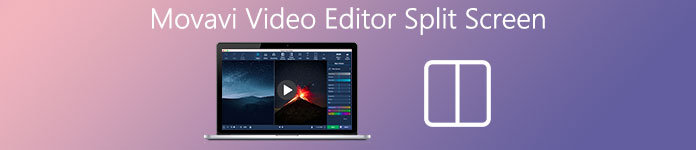
Αυτή η ανάρτηση θα σας καθοδηγήσει δημιουργήστε βίντεο διαχωρισμένης οθόνης στο Movavi βήμα βήμα. Επιπλέον, μας αρέσει να σας κοινοποιούμε με έναν καλύτερο τρόπο να κάνετε βίντεο δίπλα -δίπλα.
- Μέρος 1. Διαχωρισμένη οθόνη Movavi Video Editor
- Μέρος 2. Καλύτερος τρόπος δημιουργίας βίντεο με διαχωρισμένη οθόνη
- Μέρος 3. Συχνές ερωτήσεις για τη διαχωρισμένη οθόνη Movavi Video Editor
Μέρος 1. Πώς να δημιουργήσετε ένα βίντεο με διαχωρισμένη οθόνη στο Movavi
Ποια είναι η ο καλύτερος επεξεργαστής βίντεο διαχωρισμένης οθόνης; Με τόσα πολλά εργαλεία επεξεργασίας βίντεο που προσφέρονται στην αγορά, μπορεί να μην γνωρίζετε ποιο θα πρέπει να χρησιμοποιήσετε για να δημιουργήσετε βίντεο διπλής οθόνης. Movavi Video Editor είναι ένα δημοφιλές που έχει τη δυνατότητα να συνδυάσει δύο βίντεο και να τα παίξει ταυτόχρονα. Αυτό το μέρος θα σας δείξει πώς να δημιουργήσετε βίντεο χωρισμένης οθόνης στο Movavi.
Βήμα 1Ανοίξτε το πρόγραμμα περιήγησης και μεταβείτε στον επίσημο ιστότοπο του Movavi. Όταν φτάσετε εκεί, εντοπίστε το Video Editor Plus λογισμικό και κατεβάστε το. Σας επιτρέπει να κάνετε διαχωρισμένη οθόνη τόσο σε Windows PC όσο και σε Mac.
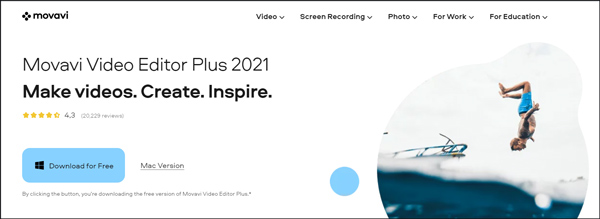
Σημειώστε ότι, ενώ εγκαθιστάτε το Movavi Video Editor, μπορείτε εύκολα να το αποκτήσετε Κάτι πήγε στραβά, χωρίς δίκτυο, ή άλλα σφάλματα, πρέπει να δοκιμάσετε ξανά μέχρι να το εγκαταστήσετε τελικά.
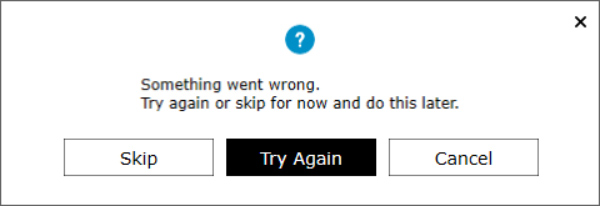
Βήμα 2Το Movavi Video Editor Plus δεν είναι δωρεάν πρόγραμμα. Μετά την εγκατάσταση, θα έχετε δωρεάν δοκιμή 7 ημερών. Κάντε κλικ Προσθήκη αρχείων για να φορτώσετε τα βίντεό σας για να κάνετε split screen.
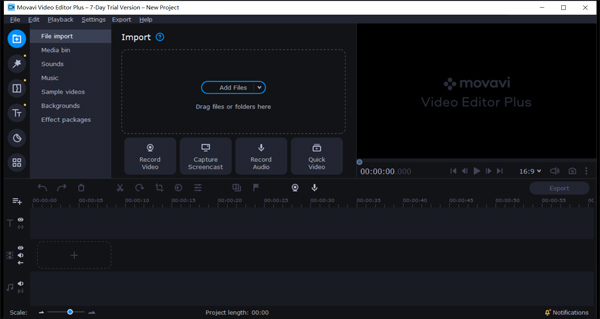
Βήμα 3Σύρετε τα βίντεο κλιπ σας στο Παρακολούθηση βίντεο σχετικά με την ΧρονολόγιοΤο Τώρα πρέπει να σύρετε ένα κλιπ στη λωρίδα χρόνου για να δημιουργήσετε ένα κομμάτι επικάλυψης. Μετά από αυτό, μπορείτε να επιλέξετε Δίπλα δίπλα αριστερά or Δίπλα δίπλα δεξιά για να τοποθετήσετε αυτό το βίντεο.
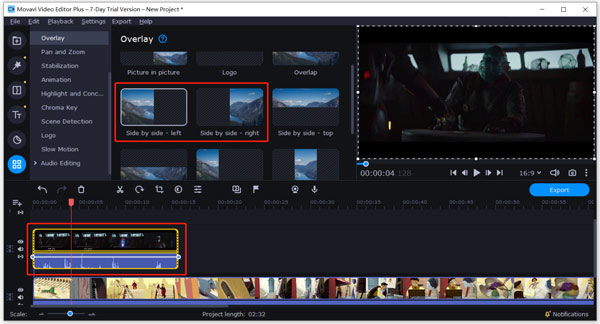
Βήμα 4Επιλέξτε το άλλο κλιπ και χρησιμοποιήστε το ίδιο βήμα για να το τοποθετήσετε δίπλα στο πρώτο βίντεο. Πρέπει να κάνετε κλικ στο Επικάλυμμα και στη συνέχεια επιλέξτε την επιλογή δίπλα-δίπλα. Υπάρχουν πολλές δυνατότητες επεξεργασίας που προσφέρονται εκεί. Μπορείτε να χρησιμοποιήσετε το Crop, Cut ή άλλες λειτουργίες για να επεξεργαστείτε τα βίντεο κλιπ σας.
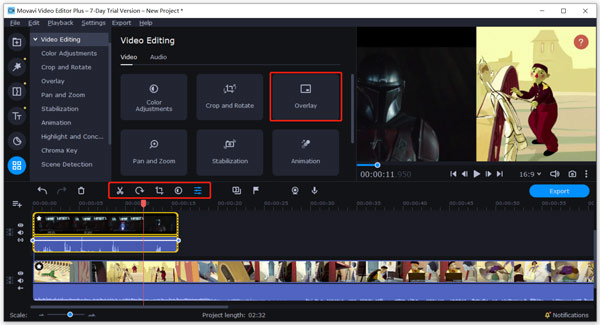
Βήμα 5Μετά από όλες τις λειτουργίες επεξεργασίας, μπορείτε να κάνετε κλικ εξαγωγή κουμπί για αποθήκευση του δημιουργημένου βίντεο διαχωρισμένης οθόνης στον υπολογιστή σας. Τώρα σας δίνονται 2 επιλογές, Αποθήκευση σε δοκιμαστική λειτουργία or Αγορά κλειδιού ενεργοποίησης.

Όπως μπορείτε να δείτε, εάν θέλετε να κάνετε μια διαχωρισμένη οθόνη δωρεάν στο Movavi, το εξαγόμενο βίντεο θα προστεθεί ένα υδατογράφημα. Επιπλέον, μόνο το 1/2 κάθε αρχείου ήχου μπορεί να αποθηκευτεί. Άδεια 1 έτους/1 υπολογιστής κοστίζει 44.95 $ και Lifetime/1 PC κοστίζει 64.95 $.
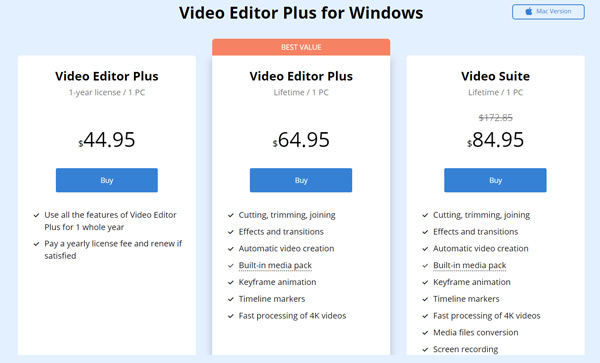
Για την επεξεργασία βίντεο με χωριστή οθόνη, μπορείτε να χρησιμοποιήσετε το πρόγραμμα επεξεργασίας βίντεο σε χωριστή οθόνη.
Μέρος 2. Καλύτερος τρόπος για να τοποθετήσετε βίντεο δίπλα -δίπλα και να δημιουργήσετε βίντεο με διαχωρισμένη οθόνη
Για να δημιουργήσετε βίντεο χωρισμένης οθόνης, μπορείτε επίσης να χρησιμοποιήσετε το ισχυρό Video Converter Ultimate. Ως ολοκληρωμένος επεξεργαστής βίντεο και μετατροπέας, είναι σε θέση να συνδυάσει δύο ή περισσότερα βίντεο με υψηλή ποιότητα.

4,000,000 + Λήψεις
Τοποθετήστε δύο ή περισσότερα βίντεο το ένα δίπλα στο άλλο για να δημιουργήσετε ένα βίντεο διαχωρισμένης οθόνης.
Προσφέρετε πολλά διαφορετικά πρότυπα για να συνδυάσετε βίντεο το ένα δίπλα στο άλλο.
Ισχυρές λειτουργίες επεξεργασίας όπως αποκοπή, περικοπή, περιστροφή, υδατογράφημα, τρισδιάστατη, βελτίωση και εφέ.
Παρέχετε εργαλειοθήκη συμπιεστή βίντεο, GIF maker, τρισδιάστατο δημιουργό, ενισχυτή βίντεο και άλλα.
Βήμα 1Κάντε κλικ στο κουμπί λήψης παραπάνω και ακολουθήστε τις οδηγίες για δωρεάν εγκατάσταση και εκτέλεση αυτού του μηχανή διαίρεσης οθόνης στον υπολογιστή σας.
Βήμα 2Όταν το εισάγετε, επιλέξτε το Κολάζ δυνατότητα δημιουργίας βίντεο δίπλα-δίπλα. Πολλές διατάξεις που χρησιμοποιούνται συχνά προσφέρονται εκεί για να τοποθετήσετε δύο ή περισσότερα βίντεο κλιπ.

Βήμα 3Αφού επιλέξετε μια κατάλληλη διάταξη, μπορείτε να κάνετε κλικ στο κουμπί προσθήκης (το εικονίδιο συν) για να προσθέσετε τα αρχεία βίντεο σας ένα προς ένα. Αυτός ο επεξεργαστής βίντεο έχει σχεδιαστεί με ένα ενσωματωμένο πρόγραμμα αναπαραγωγής για να βλέπετε άμεσα τις επιπτώσεις βίντεο που δημιουργείτε.

Εκτός από την επεξεργασία βίντεο και την προσαρμογή των εφέ του, μπορείτε να χρησιμοποιήσετε Φίλτρα για να εφαρμόσετε ένα νέο εφέ στο βίντεο διαχωρισμένης οθόνης. Επίσης, επιτρέπεται να προσαρμόζετε μουσική υπόκρουση όπως σας αρέσει.

Βήμα 4Κάντε κλικ στο εξαγωγή κουμπί για να επιλέξετε μια σωστή μορφή εξόδου, ρυθμό καρέ, ρυθμό μετάδοσης bit, ποιότητα και φάκελο προορισμού για το δημιουργήθηκε βίντεο διαχωρισμένης οθόνης. Στη συνέχεια κάντε κλικ στο κουμπί Démarrer l'exportation,en κουμπί για να επιβεβαιώσετε τη λειτουργία σας.

Σε σύγκριση με το Movavi Video Editor Plus, μπορεί να σας προσφέρει μια καλύτερη και ευκολότερη εμπειρία επεξεργασίας βίντεο. Το πιο σημαντικό, το βίντεο εξόδου δεν θα έχει υδατογράφημα, ακόμη και αν χρησιμοποιείτε δωρεάν έκδοση.
Μέρος 3. Συχνές ερωτήσεις για τη διαχωρισμένη οθόνη Movavi Video Editor
Ερώτηση 1. Μπορώ να συνδυάσω πολλά βίντεο σε ένα με το Movavi;
Ναί. Μπορείτε να συνδυάσετε 2 ή περισσότερα βίντεο κλιπ σε μία οθόνη με το Movavi Video Editor Plus παραπάνω. Απλώς προσθέστε τα βίντεό σας στο λογισμικό και προσαρμόστε τη θέση του βίντεο. Στη συνέχεια, μπορείτε εύκολα να τα εξαγάγετε ως ένα νέο βίντεο.
Ερώτηση 2. Πώς να συνδυάσετε 2 βίντεο μαζί δωρεάν στο διαδίκτυο;
Υπάρχουν πολλά δωρεάν διαδικτυακά εργαλεία συγχώνευσης βίντεο που μπορούν να σας βοηθήσουν να συνδυάσετε 2 βίντεο κλιπ μαζί. Μπορείτε να δοκιμάσετε το δημοφιλές VEED.IO, το Kapwing, το Clideo ή άλλο διαδικτυακό εργαλείο σύνδεσης βίντεο για να συγχωνεύσετε δωρεάν τα βίντεό σας.
Ερώτηση 3. Πώς να δημιουργήσετε βίντεο διπλής οθόνης στο TikTok;
Το TikTok διαθέτει μια λειτουργία Duet για να μπορείτε εύκολα να τοποθετήσετε 2 βίντεο το ένα δίπλα στο άλλο. Προς το διαχωρισμένη οθόνη στο TikTok, μπορείτε να ανοίξετε την εφαρμογή TikTok στο iPhone ή το τηλέφωνό σας Android, να επιλέξετε και να δείτε ένα βίντεο που θέλετε να χρησιμοποιήσετε ως ένα μέρος του βίντεο διαχωρισμένης οθόνης και, στη συνέχεια, πατήστε το εικονίδιο Κοινή χρήση, επιλέξτε Duet και επιλέξτε ένα άλλο βίντεο για ντουέτο.
Συμπέρασμα
Πώς να δημιουργήσετε βίντεο χωρισμένης οθόνης στο Movavi; Αφού διαβάσετε αυτήν τη σελίδα, μπορείτε να μάθετε πώς να χρησιμοποιείτε το Movavi Video Editor για να βάλετε βίντεο δίπλα -δίπλα με λεπτομέρειες. Επιπλέον, συνιστάται μια εξαιρετική εναλλακτική λύση Movavi για τη δημιουργία βίντεο διπλής οθόνης. Μπορείτε να επιλέξετε τον προτιμώμενο δημιουργό βίντεο διαχωρισμένης οθόνης για να επεξεργαστείτε τα βίντεό σας.



 Αποκατάσταση στοιχείων iPhone
Αποκατάσταση στοιχείων iPhone Αποκατάσταση συστήματος iOS
Αποκατάσταση συστήματος iOS Δημιουργία αντιγράφων ασφαλείας και επαναφορά δεδομένων iOS
Δημιουργία αντιγράφων ασφαλείας και επαναφορά δεδομένων iOS iOS οθόνη εγγραφής
iOS οθόνη εγγραφής MobieTrans
MobieTrans Μεταφορά iPhone
Μεταφορά iPhone iPhone Γόμα
iPhone Γόμα Μεταφορά μέσω WhatsApp
Μεταφορά μέσω WhatsApp Ξεκλείδωμα iOS
Ξεκλείδωμα iOS Δωρεάν μετατροπέας HEIC
Δωρεάν μετατροπέας HEIC Αλλαγή τοποθεσίας iPhone
Αλλαγή τοποθεσίας iPhone Android Ανάκτηση Δεδομένων
Android Ανάκτηση Δεδομένων Διακεκομμένη εξαγωγή δεδομένων Android
Διακεκομμένη εξαγωγή δεδομένων Android Android Data Backup & Restore
Android Data Backup & Restore Μεταφορά τηλεφώνου
Μεταφορά τηλεφώνου Ανάκτηση δεδομένων
Ανάκτηση δεδομένων Blu-ray Player
Blu-ray Player Mac Καθαριστικό
Mac Καθαριστικό DVD Creator
DVD Creator Μετατροπέας PDF Ultimate
Μετατροπέας PDF Ultimate Επαναφορά κωδικού πρόσβασης των Windows
Επαναφορά κωδικού πρόσβασης των Windows Καθρέφτης τηλεφώνου
Καθρέφτης τηλεφώνου Video Converter Ultimate
Video Converter Ultimate Πρόγραμμα επεξεργασίας βίντεο
Πρόγραμμα επεξεργασίας βίντεο Εγγραφή οθόνης
Εγγραφή οθόνης PPT σε μετατροπέα βίντεο
PPT σε μετατροπέα βίντεο Συσκευή προβολής διαφανειών
Συσκευή προβολής διαφανειών Δωρεάν μετατροπέα βίντεο
Δωρεάν μετατροπέα βίντεο Δωρεάν οθόνη εγγραφής
Δωρεάν οθόνη εγγραφής Δωρεάν μετατροπέας HEIC
Δωρεάν μετατροπέας HEIC Δωρεάν συμπιεστής βίντεο
Δωρεάν συμπιεστής βίντεο Δωρεάν συμπιεστής PDF
Δωρεάν συμπιεστής PDF Δωρεάν μετατροπέας ήχου
Δωρεάν μετατροπέας ήχου Δωρεάν συσκευή εγγραφής ήχου
Δωρεάν συσκευή εγγραφής ήχου Ελεύθερος σύνδεσμος βίντεο
Ελεύθερος σύνδεσμος βίντεο Δωρεάν συμπιεστής εικόνας
Δωρεάν συμπιεστής εικόνας Δωρεάν γόμα φόντου
Δωρεάν γόμα φόντου Δωρεάν εικόνα Upscaler
Δωρεάν εικόνα Upscaler Δωρεάν αφαίρεση υδατογραφήματος
Δωρεάν αφαίρεση υδατογραφήματος Κλείδωμα οθόνης iPhone
Κλείδωμα οθόνης iPhone Παιχνίδι Cube παζλ
Παιχνίδι Cube παζλ